この記事の手順を使用して、Microsoft 365 for Mac で独自のキーボード ショートカットを作成できます。
アプリケーション内で Excel または Word for Mac でカスタム キーボード ショートカットを作成できます。 PowerPoint、Outlook、または OneNote for Mac でカスタム ショートカット キーを作成するために、Mac OS X に組み込まれている機能を使用できます。
- どの製品を使用していますか。
- Excel
- PowerPoint、OneNote、Outlook
-
[ツール] メニューの [ショートカット キーのユーザー設定] をクリックします。
-
[分類] リストで、タブ名をクリックします。
-
[コマンド] リストで、ショートカット キーを割り当てるコマンドをクリックします。
選択したコマンドに現在ショートカット キーが割り当てられている場合は、[現在のキー] ボックスに表示されます。
ヒント: 別のショートカット キーを使用したい場合は、別のショートカット キーをリストに追加して、そちらを使用することもできます。
-
[新しいショートカット キーを押してください] ボックスで、1 つ以上の修飾キー (


既に割り当てられているショートカット キーを入力すると、そのキーの組み合わせに割り当てられたアクションが、[現在の割り当て] の横に表示されます。
-
[追加] をクリックします。
注: キーボード ショートカットの説明では米国キーボードのレイアウトを参考にします。 他のレイアウトのキーは、米国のキーボードのキーと正確に対応しない場合があります。 ノート PC のキーボード ショートカットも異なることがあります。
ユーザーが作成したショートカット キーは削除できますが、Excel の既定のショートカット キーは削除できません。
-
[ツール] メニューの [ショートカット キーのユーザー設定] をクリックします。
-
[分類] リストで、タブ名をクリックします。
-
[コマンド] リストで、ショートカット キーを削除するコマンドをクリックします。
-
[現在のキー] ボックスで、削除するショートカット キーをクリックし、[削除] をクリックします。
注: [削除] ボタンが淡色表示された場合は、選択したキーボード ショートカットが既定のキーボード ショートカットであるため、削除できません。
-
[ツール] メニューの [ショートカット キーのユーザー設定] をクリックします。
-
すべてのショートカット キーを元の状態に戻すには、[すべて元に戻す] をクリックします。
-
アップル メニューから、[システム環境設定]、[キーボード]、[ショートカット]、[アプリのショートカット] の順にクリックします。
-
+ 記号をクリックして、ショートカット キーを追加します。
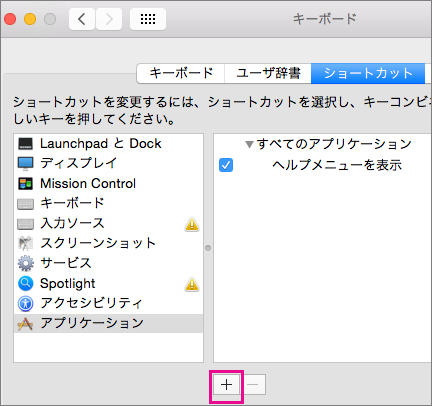
-
[アプリケーション] メニューで、ショートカット キーを作成する対象となる Office for Mac アプリ (Microsoft Word、Microsoft PowerPoint、Microsoft OneNote、Microsoft Outlook) をクリックします。
-
[メニュー タイトル] と [ショートカット キー] に情報を入力し、[追加] をクリックします。
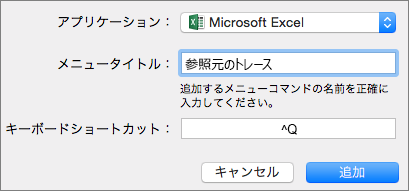
ヒント: コマンドのメニュー名が不明な場合は、アプリで [ヘルプ] をクリックし、目的のメニューを検索すると、正確なメニュー名が表示されます。










